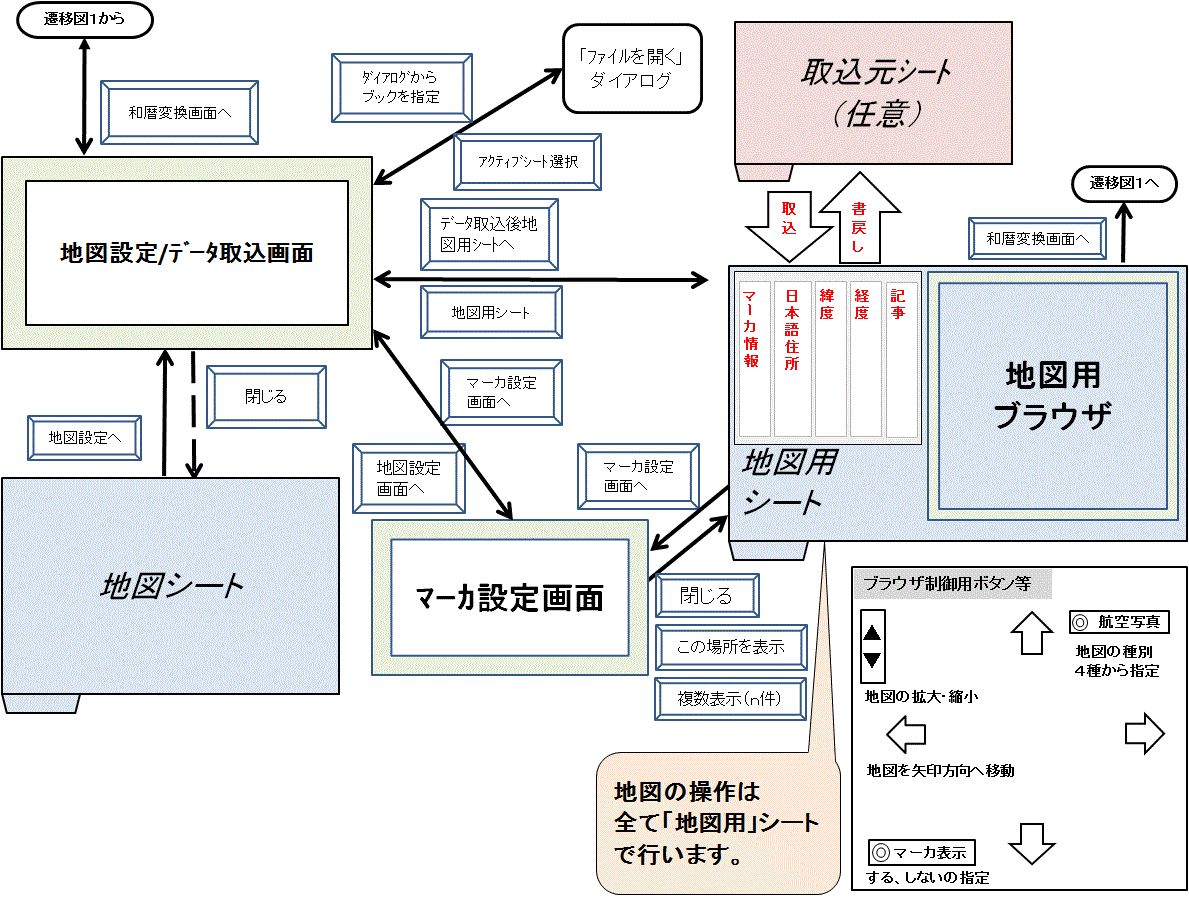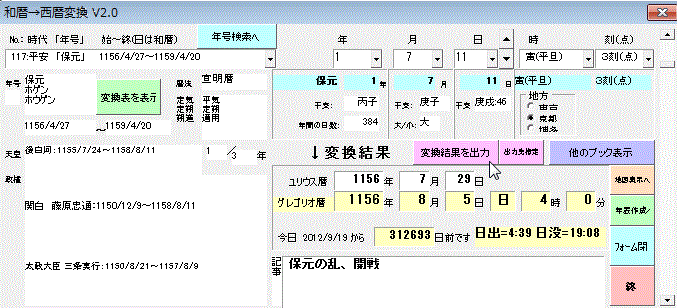
1.始めに
2.名称
3.概要
2.特徴
3.スキル
4.操作方法
5.終了
6.印刷
7.年表作成
8.地図表示
9.短所
4.インストール/
アンインストール
5.提供物
6.フォーム一覧
7.画面遷移
8.シートの構成
9.仕様
10.エクセルのバージョン
11.修正履歴
図1. 和暦変換例
1.始めに
・和暦(旧暦)を西暦に変換する。(ユリウス暦とグレゴリオ暦、日出・日没時刻)
・月毎の、変換表を参照する方式。
・表は、允恭天皇34年から明治5年まで、
(内田正男「日本暦日原典」に類似)を登録。
・時制による、時刻も変換可能。
・複合条件による検索や、印刷機能を持つ。
・保元物語を例として 見るへ
2.ソフト名称
「和暦変換」エクセル
3.ソフトの概要
1.目的
・歴史本を読む時のお助け
・歴史年表代わり
・干支による、和年、月、日の検索 等
・年表の作成
・地図への表示
2.特長
1.エクセルを使用しています。「変換表」シートが主力。
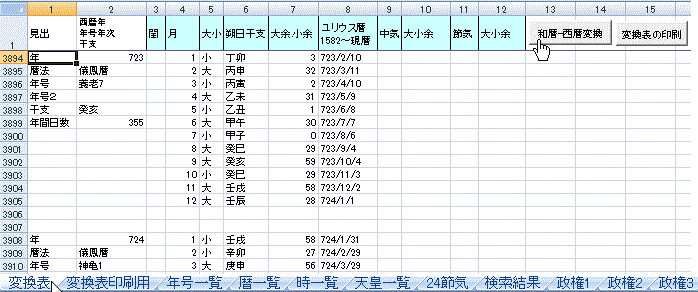
図2 変換表シート シートの詳細へ
2.年号、年、月、日を一覧(コンボボックス)から選択するだけ。
3.時刻の変換も可能。
4.適用暦法名や、時制、がわかる。
5.その日の、天皇、政権担当者が表示される。
6.変換表(原典風)が印刷出来る。
7.年や日の干支で候補を探す等、条件指定検索が可能。
年号検索ボタンを押し、検索フォームから行う。(図3 参照)
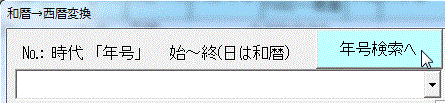
図3.検索ボタン 検索画面の詳細へ
8.エクセルのみで使える。
(注、V3.0の地図表示機能を使用する場合は、インターネットに接続出来る環境が必要です。)
9.フォームの大きさを変更出来る。
10.変換結果をメモ出来る。(シートへ書き出す。)
11.年、月、日、何れかを明細とする年表が作成出来る。(シートへ書き出す。)
12.任意の年表等から場所情報を取込み、地図上に表示出来る。(グーグル スタティック マップス を使用)
3.使用者のスキル(要求される、技量度)
1.マクロを含むブックを開くことができること。
2.マウス操作が可能なこと。
3.検索文字を入力する場合は、キーボードから入力出来ること。
4.地図用の緯度経度を、インターネット(Google*等(注、最下段参照))から得ようとする場合は、その操作が出来ること。
4.操作手順(和暦-西暦変換)
1.「和暦変換.xlsm」を開く。
VBAが実行可能な環境であること。
2.和暦-西暦変換「フォーム」(画面)が自動的に表示されます。
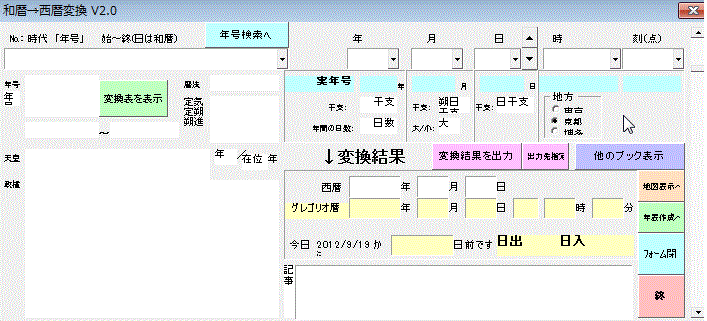
図4 初期画面 和暦-西暦変換、詳細なら→
3.和暦年号、コンボボックスより選択する。
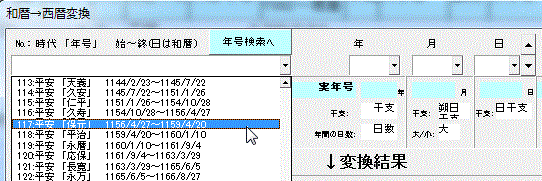
図5 和暦入力 和暦-西暦変換、年号詳細なら→
4.年、月、日、時、刻をコンボボックスより選択する。
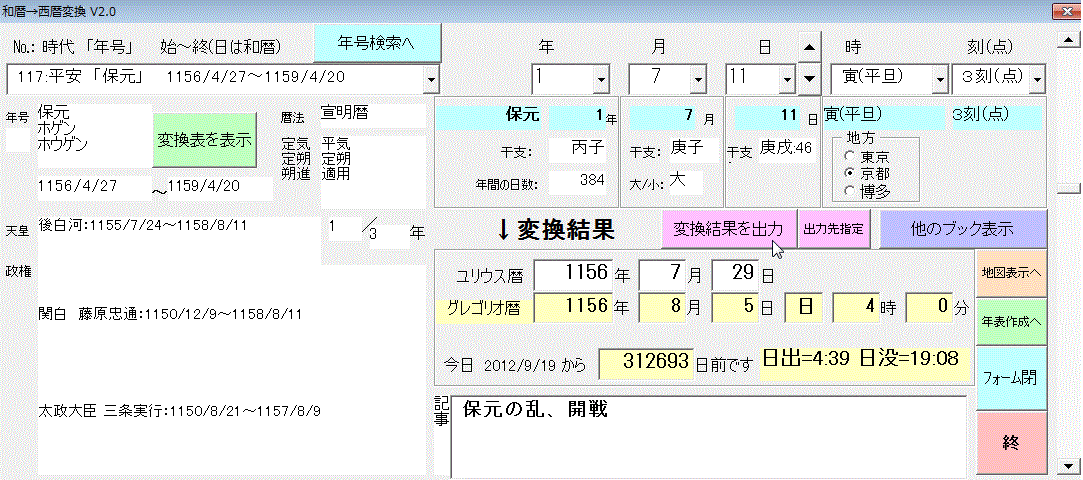
図6.和暦入力後 和暦-西暦変換、年以降詳細なら→
5.和暦変換入力後の、日にちの前後操作。
一度日付を入力した後、前日を見たい場合は、右横の「▲」を押す。
〃 翌日を見たい場合は、右横の「▼」を押す。
6.変換結果を別のシートに書き出すなら。
注)、書き出す為の、ブックとシートは事前に作成し、予め指定を行う必要があります。
・変換結果を他のシートに書き出す機能です。
(変換結果をメモする機能です。)
・「記事」部分にメモを入力して、「変換結果を出力」ボタンを押して下さい。
予め指定した、ブックのシートへ変換結果を出力することが出来ます。
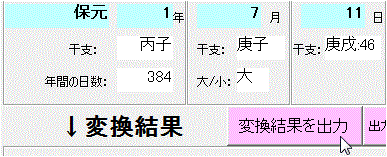
図7.変換結果を出力 詳細、初期設定等なら→
・出力先の指定を行う場合は、「出力先指定」ボタンを押して、別画面で入力します。

7.「終」ボタンを押す。
・当ブックを、保存して終わります。
8.年号や干支による検索をする場合。
1.「年号検索へ」ボタンを押す。(図3.から)
例、「以癸亥年七月六日卒之 養老七年十二月十五日乙巳」奈良県太安万侶墓誌から?
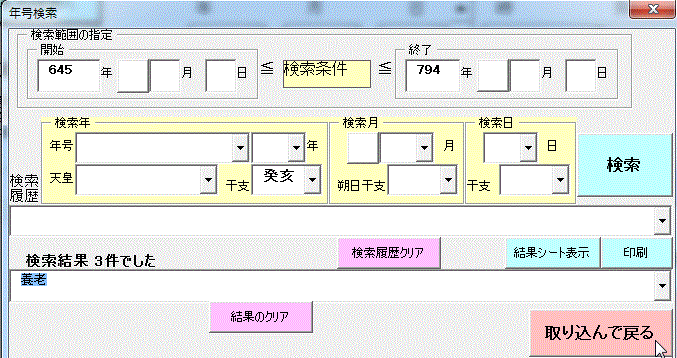
図8.年号検索画面 645年から794年迄の「癸亥」の年(太安万侶の墓誌より)。
「大歳庚寅正月六日庚寅日時作刀凡十二果?」福岡県の元岡古墳、象嵌太刀の候補は?
のように、検索条件を複数指定することも可能。
検索方法の詳細は、ここをクリックして下さい。
2.検索結果の一件(行)を指定して、「取り込んで戻る」ボタンを押すと
上記4.又は4.の途中の状態になります。(図6.和暦入力後になる)
5.当ツールの終わり方
和暦-西暦変換画面で
「終」ボタンを押す。
・当ブックを、保存して終わります。
6.印刷に関して。
・変換表の印刷と、検索結果の二種類があります。
1.変換表の印刷は、変換フォーム(画面)を閉じて
「変換表」シートを表示して、シート上の「印刷」ボタンを押す。
(B5縦用紙に3年分を一頁として、二頁単位に印刷する。)
変換表シートの詳細なら→
変換表印刷の詳細ならコチラから
2.検索結果シートの印刷は、年号検索フォーム(画面)の「印刷」ボタンから行う。
(A4縦用紙に、印刷する。)
検索結果シートの詳細なら→
詳細は「検索画面」の印刷ならコチラから
7.年表作成
・年表を他のシートに書き出す機能です。
年、月、日、の三種類を指定することが出来ます。
横型、縦型を指定することが出来ます。
・出力先は「ファイル指定ダイアログ」を表示し、任意に指定可能です。
(出力先のエクセルは2007以前のバージョンでも可能です。)
1.年表を出力する場合は
「年表作成へ」ボタンを押すと、新たな画面が開き、それに従って入力して下さい。

図9.「年表作成へ」ボタン 詳細へ→
2.その画面で「戻る」ボタンを押すと、元の画面に戻ります。
8.地図表示機能
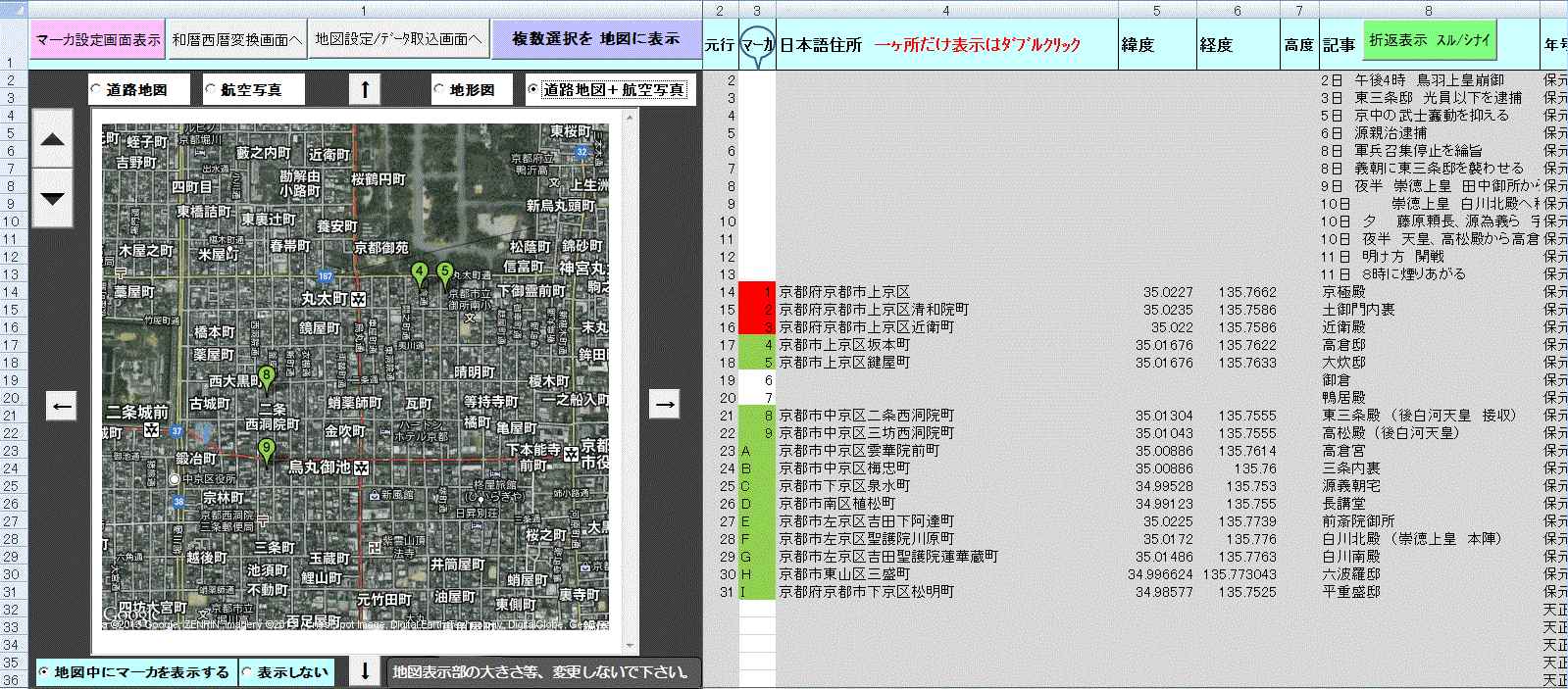
地図表示詳細へ→
・任意の年表等(エクセルであること)から、場所情報を取込み、マーカ情報を付加し、
地図上に表示する機能です。
・地図を表示する為に、"Google static maps"(Google* 注、最下段参照)を使用しています。
・場所情報とは、「日本語住所」か「緯度・経度」を意味します。
(両方入力されている場合は、緯度・経度を優先し、
日本語住所だけがある場合は、それを、緯度・経度へジオコーディングした後使用する。)
【操作】
・地図表示機能へは、「和暦―西暦変換」画面より、「地図設定へ」ボタンを押し、
「地図設定/データ取込」フォームを表し、
「データ取込後地図用シートへ」ボタンでデータを取込むか、
「地図用シートへ(取込まず)」ボタンで、データを取り込まず
「地図用」シートに移動し、そのシート上で、地図表示の為の操作を行う。
・「地図用」シート上の、住所情報を持つデータを選択し、「複数件表示」ボタンを押すと、
シート上に置かれた、「Webブラウザ表示」部分に、地図が表示される。
一地点を指定した場合は、地図の中央に、複数地点を選択した場合は、
選択した地点が一度に、地図上に表示される様、縮尺されて表示されます。
・マーカを対話型で指定するには、「マーカ設定画面を出す」ボタンを押す。
その画面上で、地図の表示ボタンを押すことも可能です。
・地図表示後、上下左右(東西南北)への移動と、拡大縮小が、ボタン操作により可能。
・地図の種類は、「道路地図、航空写真、地形図、道路+写真」の4種類。
・地図を使用することにより、"Google static maps"の利用規約を承諾したことになり、
一日のアクセス回数の制限(1000回)や、マーカ文字(半角英数)の制限も摘要されます。
・一度のマーカの表示件数の最大が30数地点の制限(実は、URL文字数の制限)もあります。
画像の最大サイズも640×640ピクセルとやや小さい。
(エクセルの表示倍率を100以上にしても、それ以上に大きくはならない。)
・取込元シートの情報設定や、地図表示依頼の為のURL文字作成に必要な値を得る為、
「地図」シートを使用しています。地図表示に先立ち、最低、一度は指定が必要となります。
「地図設定/データ取込」フォームがあり、対話型で指定します。
・取込んだデータをこの「地図用」シート上で変更した時や、取得した緯度・経度、付加したマーカ等を、
取込元のシートに書き戻すにも、
「地図設定/データ取込画面へ」ボタンを押す。
9.短所
1.西暦から和暦の変換ができない。
2.エクセルが無いと動作しない。
3.起動に時間がかかる。
4.インストール/アンインストール(インストーラは有りません。)
ダウンロードサイトへ
1.下記、"KTWareki.ZIP"(圧縮形式) をダウンロードする。
2.ウィルスチェックを行う。
3.上記、ZIPを「エクスプローラ」等で、任意の位置に、解凍する。
4.不要になれば、「エクスプローラ」で削除する。
5.提供資源一覧。
1.ダウンロードの対象。
表1、
| № | 説明 | 提供書庫名 |
|---|
| 1、 | 「KTWareki」の圧縮ファイル ZIP形式 | KTWareki.ZIP |
2.その中身。
表2、
| № | 種別 | エンティティ名 | 説明 |
|---|
| 1. | テキスト | 利用者向け説明書.txt | 利用者向け説明書 |
| 2. | エクセル | 和暦変換.xlsm | 当ツール
Excel2007以降用 |
| 3. | エクセル | 使用手引書.xlsx | 当ツール
Excel2007以降用 |
| 4. | エクセル | 年表.xlsx | 年表作成の例と
地図用データ例
Excel2007以降用 |
【注意】提供物の、エクセルの検索結果シートに、検索実行履歴を残しています。
これは、検索指定の例の見本とする為です。
お使いになる時に、特にクリアする必要はありません。自動的に消えていきます。
【注意】年表作成には、実行履歴を残す機能はありませんが、
直前の指定値のみ記憶しています。提供時には、当ツールのフォルダ内にある「年表」への出力例が残っています。
6.フォームイメージ
7.画面遷移図
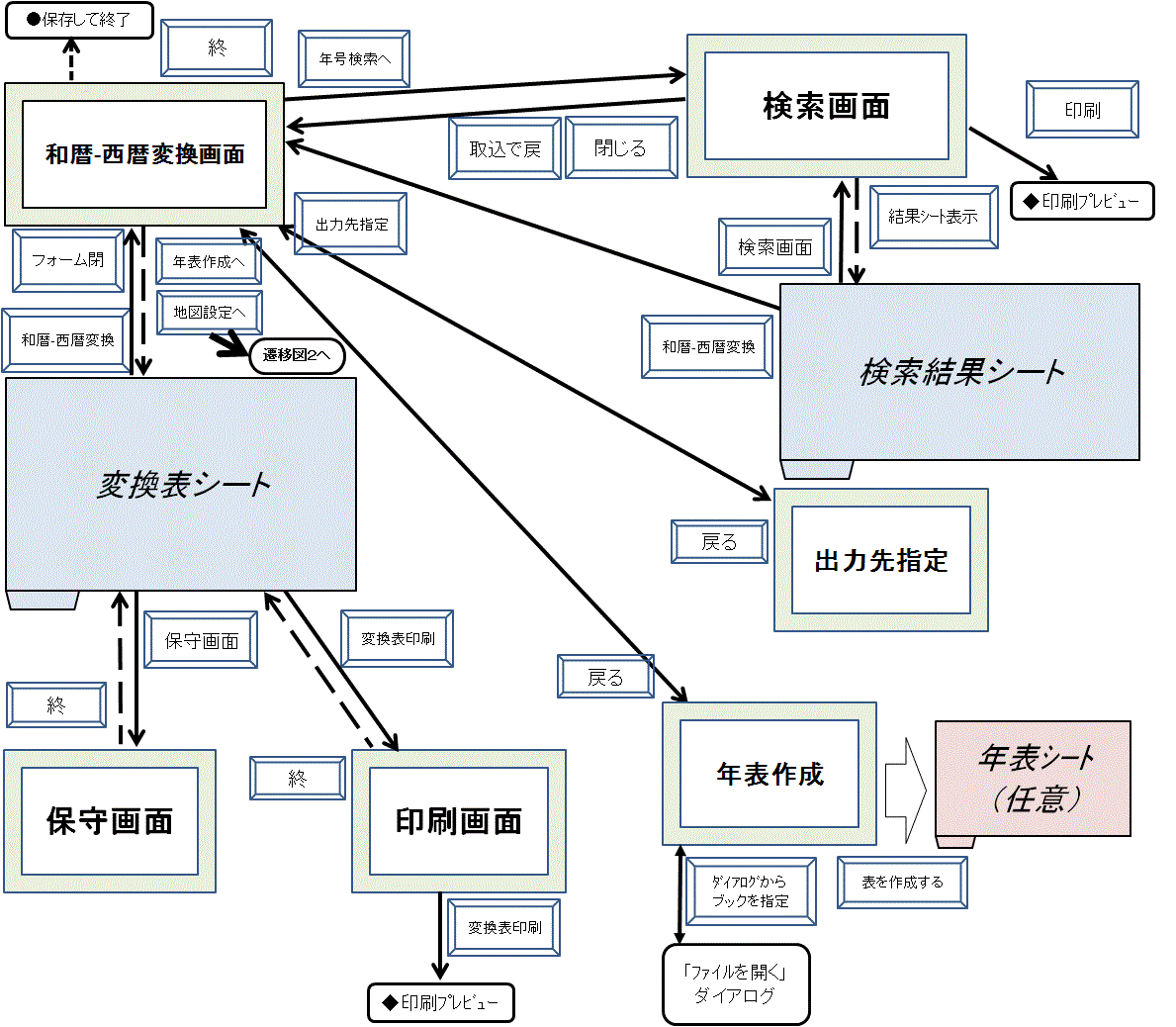 【和暦-西暦変換】画面
【和暦-西暦変換】画面
1.「終」ボタンを押す。
当ブックを、保存して終わる。
2.「フォーム閉」ボタンを押すと、
フォームが消えて
「変換表」シート(図2.参照)
が表示される。
3.「年号検索へ」を押すと
年号検索画面が上に表示される。
④.「変換表を表示」ボタン押すと
フォームはそのままで
「変換表」シート(図2.参照)の
該当年が左上になるよう表示。
⑤.「他のブック表示」ボタン押すと、
フォームはそのままで
このブック以外のシートを表示。
⑥.「縦スクロール」ボタン等で、
フォームの大きさを変える事が
出来ます。(50~200%)
見やすい大きさで使用て下さい。
7.「年表出力へ」を押すと
年表出力画面が上に表示される。
【年号検索】画面
1.「閉」ボタンを押す。
画面を消して戻る。
2.「取り込で戻る」ボタンで、
画面が消えて
検索結果を変換画面に取込んで
再表示される。
3.「印刷」で、検索結果を印刷。
④.「結果シート表示」で、画面を消し、
検索シートを表示。
【変換表】シート上のボタン
1.「和暦‐西暦変換」ボタン押すと、
フォーム(画面)が表示される。
2.「変換表の印刷」ボタンを押すと、
印刷指示フォーム(画面)が表示。
3.「保守画面表示」ボタンを押すと、
「変換表」シートがコワれてないか
をチェックする画面が表示され、
その操作をする。
【検索結果】シート上のボタン
1.「和暦‐西暦変換」ボタン押すと、
フォーム(画面)が表示。
2.「変換表の印刷」ボタン押すと、
印刷プレビュー画面が表示、
その操作をする。
【年表作成】画面
1.「戻る」ボタンを押す。
画面を消して和暦変換画面へ戻る。
2.「年表出力」ボタンで、
指定したシート(任意)に
開始~終了、出力単位、等で指定した年表を
出力する。
図12-1. 画面遷移1
【地図用】シート
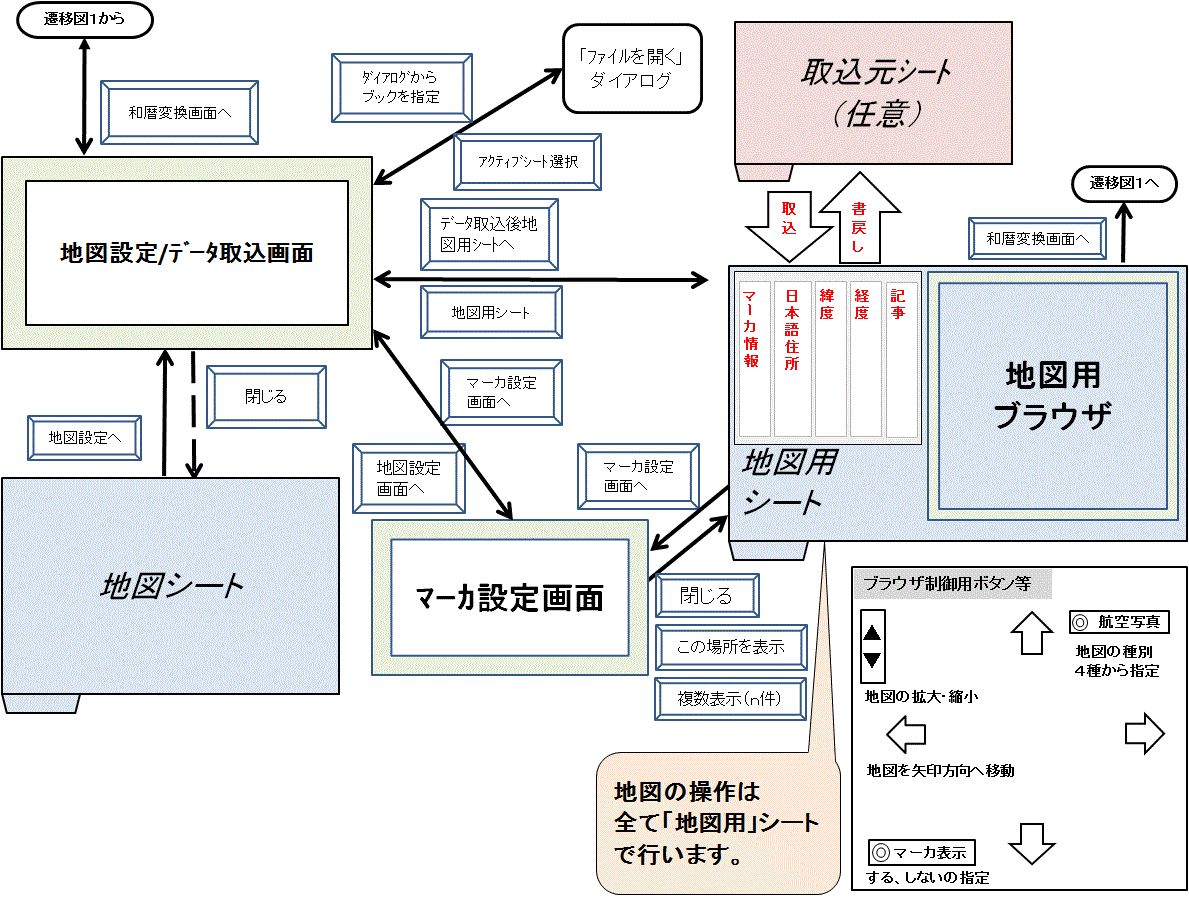
1.日本語住所、緯度・経度、「マーカ」等を
設定する時、「マーカ設定画面へ」ボタンで
【マーカ設定画面】が出る。
1.一件だけ地図上に表示するなら、
「この場所を表示」ボタンを押す。
2.複数選択地点を一度に表示するなら
「複数表示(n件)」ボタンを押す。
3.「閉じる」ボタンで、画面が消え
「地図用」シートが表示される。
4.データの取込ミス等により、
設定画面へ戻る場合は、
「地図設定/データ取込画面へ」
ボタンで再表示される。
2.【地図用ブラウザに対する操作】
1.ブラウザに複数表示した時
シート上の複数データを選択し、
「選択場所(複数可)を表示」
(1行、8列目の紫色)ボタンを押す。
2.一件だけ表示したい時、
表示したい行にカーソルを
位置づけ、「ダブルクリック」する。
3.表示された地図を移動する時、
↑、↓、→、←ボタンを押す。
(画面の半分づつ移動する)
4.表示する地図の種類を変える時、
a.道路地図
b.航空写真
c.地形図
d.道路地図+航空写真
いずれかのボタンを押す。
5.地図を拡大・縮小したい時、
a.▲ ボタンで拡大
b.▼ ボタンで縮小
注)一度でだめなら何回か押す。
3.マーカが邪魔になり消す時、
a.「表示しない」ボタンを押す。
b.「地図中にマーカを表示する」
ボタンを押すと、マーカが表示される。
4.【和暦-西暦変換画面へ】に移動する時、
このボタンを押す。
5.【地図設定/データ取込画面へ】戻る時、
(再度このシートへデータを取込むか
緯度・経度、マーカ等の情報を、
取込元のシートに書き戻す様な時)
このボタンを押す。
6.【マーカ設定画面】を表示する時
シート上の該当行に位置づけておき、
このボタンを押すと表示される。
図12-2. 画面遷移2
8.シートの構成
1.変換表…………和暦の年月、朔日に対応する、西暦年月日を持つ、変換時これを検索し変換する。
2.変換表印刷用…印刷時に使用、2頁分の枠を持ち、ここに差し込んで印刷する。
3.年号一覧………年号一覧コンボボックスのリストに表示される。
4.暦一覧…………暦の詳細表示に使用
5.時一覧…………時刻のコンボボックスのリストに表示される。日出、日没(入)の計算等に使用する。
6.天皇一覧………天皇検索に使用する。
7.24節気…………未使用
8.検索結果………年号検索結果、と実行履歴を記録する。(検索とは変換操作のことではない)
9.政権1…………政権表示に使用
10.政権2…………政権表示に使用
11.政権3…………政権表示に使用
12.出力先…………変換結果、年表、を出力する為の情報を設定する。
13.記事……………変換結果出力用に用意した。
14.地図……………地図表示の為の環境等設定用。
15.地図用…………地図データと地図表示用ブラウザ。
9.仕様
| 書庫名 | KTWareki |
| バージョン | Ver3.0 |
| 最終更新日 | 2013/2/12 |
| 容量 | 4.0 M (解凍時=4.0 M) |
対応OS
必須環境 | Windows XP/7(検証済み)
(メモリーは多めに)
Excel2007以降 |
| 転載 | 可能 |
| ダウンロード |
Vector ダウンロードサイトへ |
10.エクセルのバージョンや環境に関して
1.Excel2007以降で動作します。
2.「年表」の出力対象は、Excel97-2003も可能。
11.修正履歴
1.V1.0 :初回デリバリ
2.V1.1 :「変換結果出力」機能の追加等
3.V2.0 :「年表出力」機能の追加等
4.V3.0 :「地図表示」機能の追加等(最新)
和暦変換内リンク
注) Google* は Google Inc. の商標です。

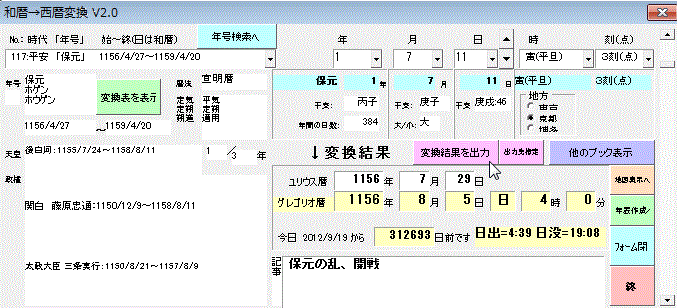
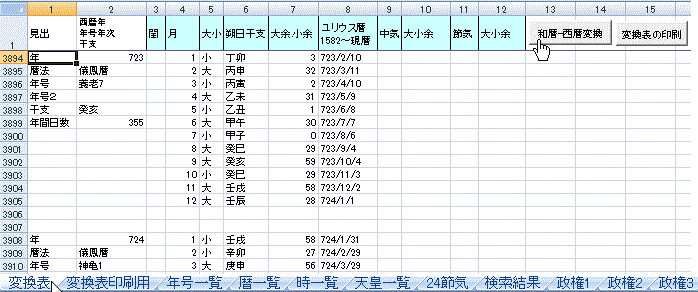
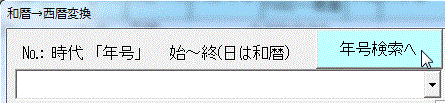
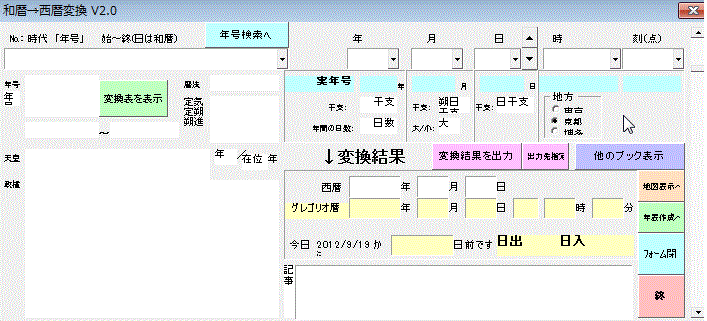
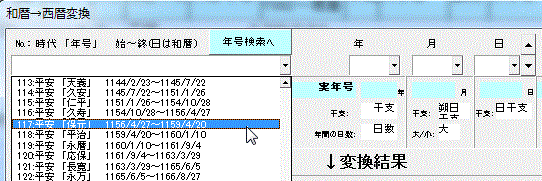
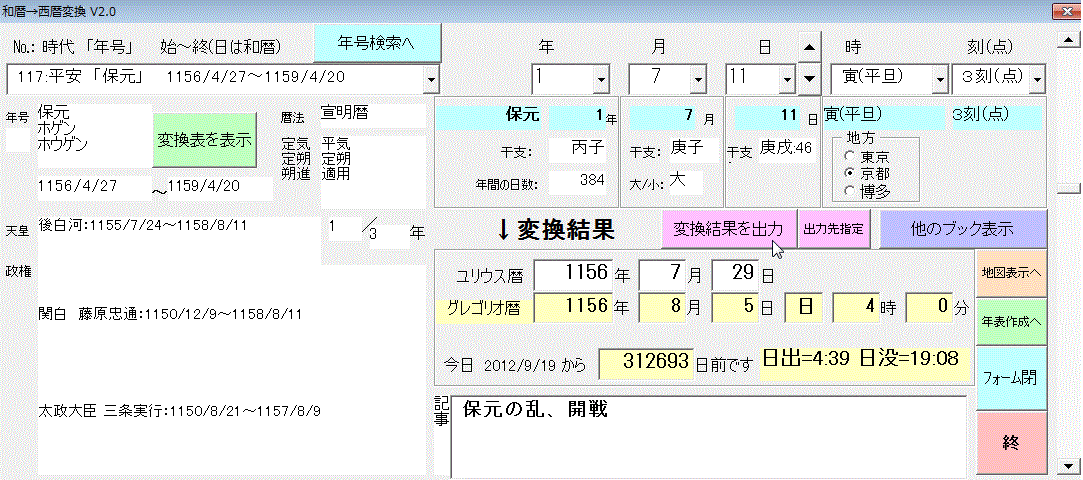
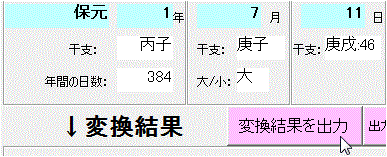

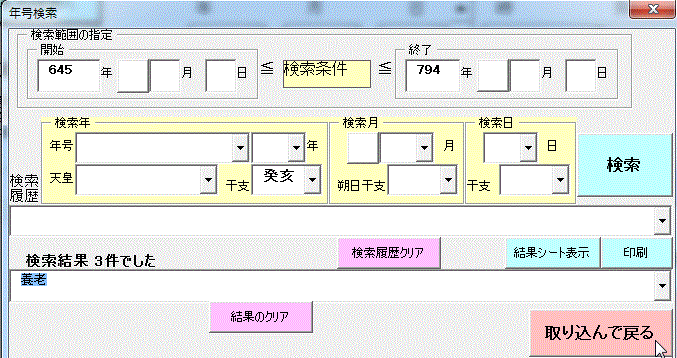

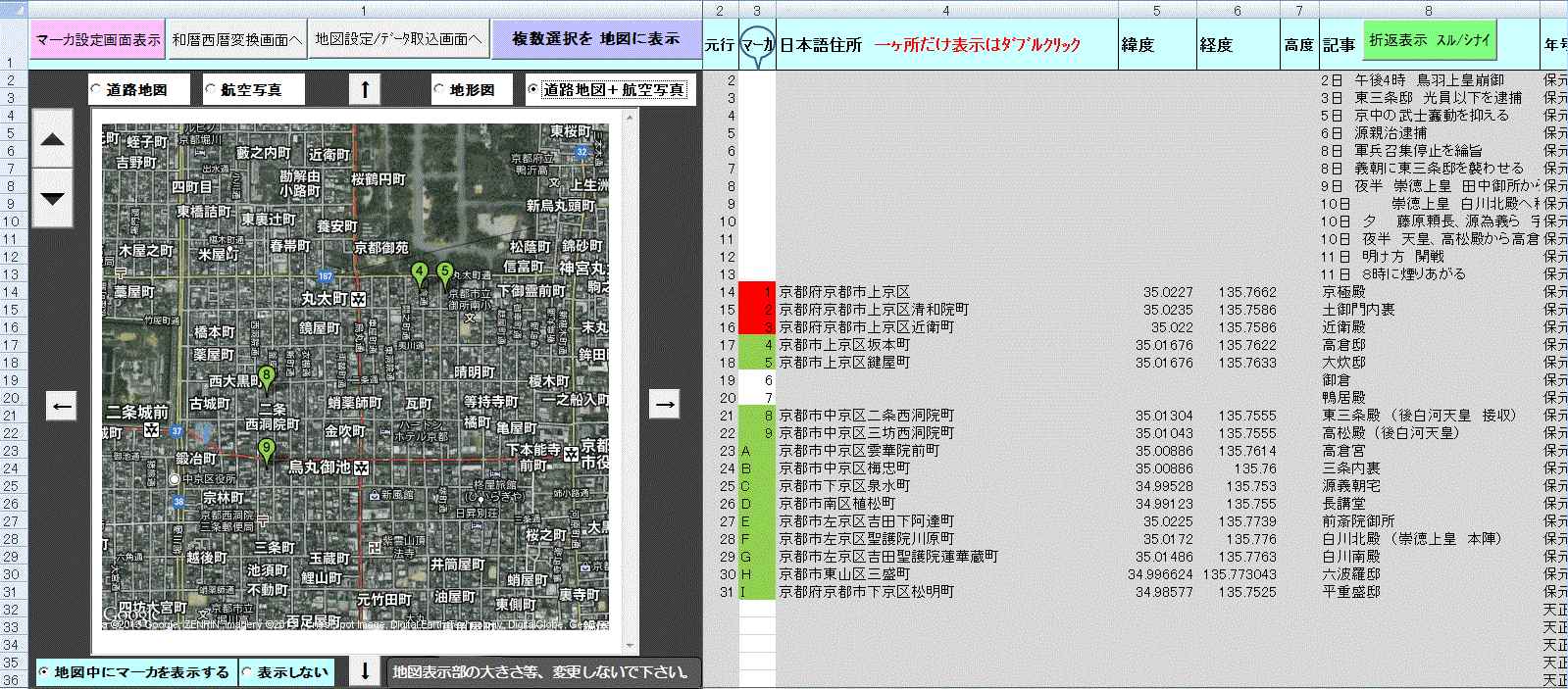
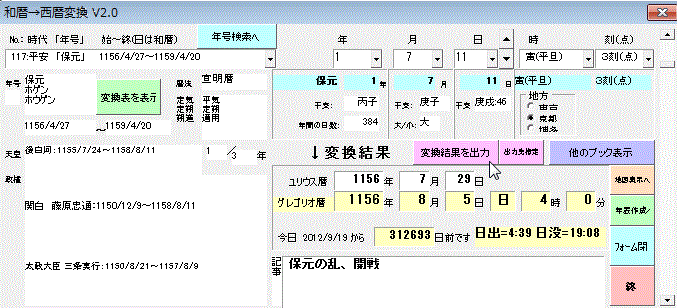
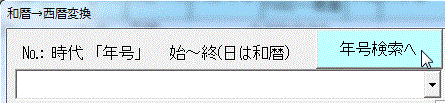
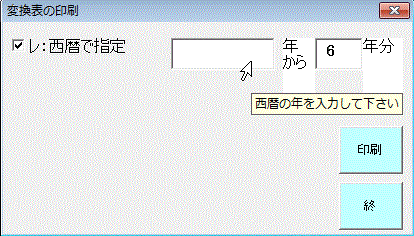

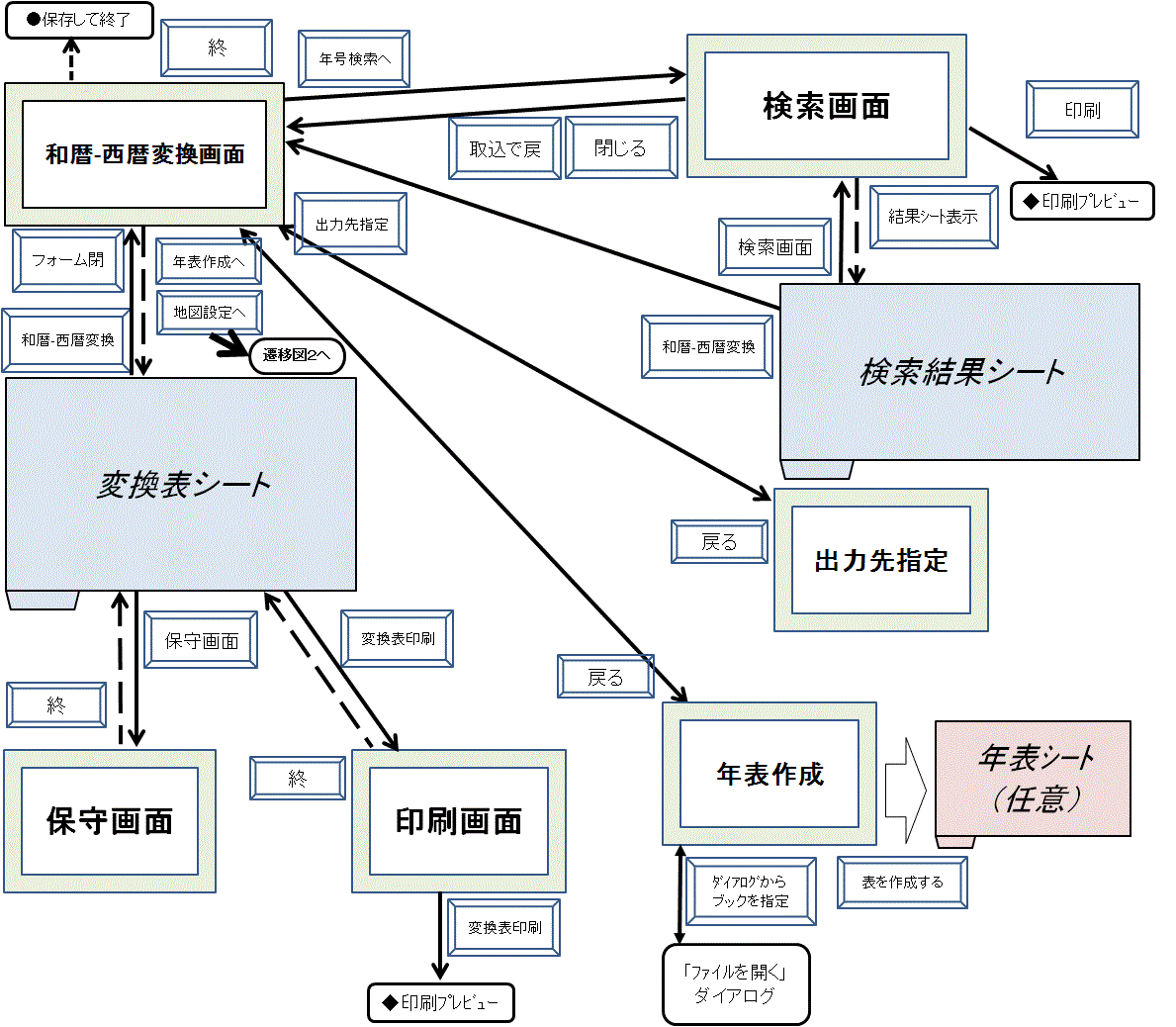 【和暦-西暦変換】画面
【和暦-西暦変換】画面